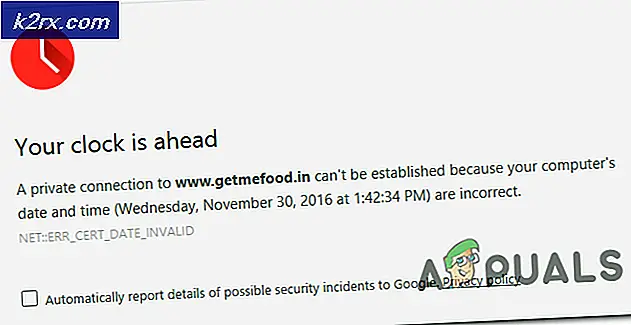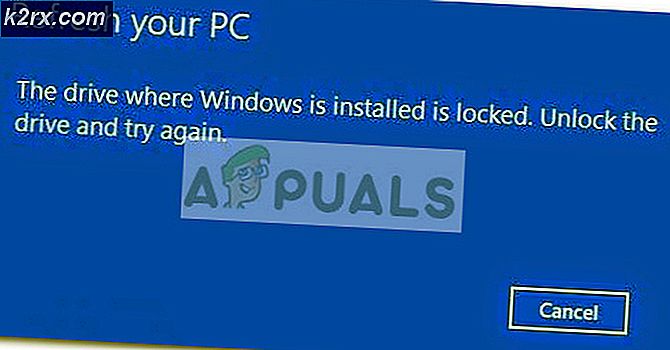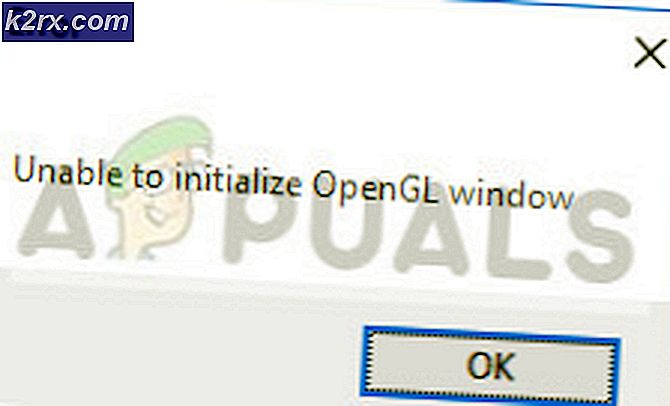Cara Menambahkan Tindakan Kustom di Tombol Beranda Android Anda
Produsen memiliki pendekatan berbeda untuk membangun smartphone Android. Mereka menggunakan berbagai implementasi untuk tombol navigasi. Beberapa menggunakan tombol di layar dan yang lain mengimplementasikan tombol fisik. Namun, banyak pengguna Android lebih suka menyesuaikan tindakan tombol home pada ponsel cerdas mereka. Tapi, bagaimana Anda bisa menambahkan fungsi kustom pada tombol home Android Anda? Dan, apakah itu mungkin?
Anda mungkin tahu bahwa Android adalah ekosistem yang paling mudah disesuaikan untuk ponsel cerdas di dunia. Jadi, Anda dapat menebak bahwa jawabannya adalah ya. Ada berbagai cara untuk mengubah tindakan tombol home Android Anda. Beberapa metode memerlukan perangkat yang di-root dan mungkin sulit bagi pengguna Android rata-rata. Itulah sebabnya saya melakukan riset beberapa saat dan menemukan cara mudah yang dapat Anda gunakan untuk menambahkan tindakan kustom pada tombol beranda ponsel cerdas Anda. Yang terbaik adalah bahwa metode ini tidak memerlukan perangkat yang di-rooting. Jadi, mari kita mulai.
HomeBot
HomeBot adalah sebuah aplikasi yang memungkinkan Anda untuk mengubah fungsi tombol home pada perangkat Android Anda. Dengan aplikasi ini, Anda dapat mengubah aksi tekan lama tombol home Android Anda. Saya harus mencatat bahwa aplikasi ini mendukung perangkat yang menjalankan Android 6 Marshmallow atau lebih tinggi. Juga, sebelum menggunakan aplikasi, Anda harus mengaktifkannya sebagai layanan asisten. Di sini Anda dapat membaca cara mengonfigurasinya.
Pertama, unduh aplikasinya, ini tautan ke HomeBot Google Play Store. Selanjutnya, Anda harus membuka Setelan Android Anda, dan di bagian masukan Bantuan dan Suara, pilih HomeBot alih-alih Google. Setelah Anda menyelesaikan ini, Anda dapat membuka aplikasi dan menyesuaikan tombol beranda.
HomeBot memungkinkan Anda untuk menetapkan salah satu dari 5 tindakan yang telah ditetapkan ke tombol home. Di sini mereka:
- Buka aplikasi terbaru
- Beralih kecerahan
- Beralih senter
- Buka situs web
- Luncurkan aplikasi
Hal yang baik tentang aplikasi ini adalah bahwa selain dari kegiatan yang telah ditetapkan, Anda juga dapat memilih untuk meluncurkan sub-aktivitas dari aplikasi tertentu. Misalnya, Anda dapat langsung memulai aplikasi kamera dalam mode video, tanpa perlu membuka aplikasi kamera dan kemudian mengalihkan mode. Namun, ini adalah aplikasi sederhana yang akan meningkatkan fungsi tombol beranda di Android Anda. Jangan ragu untuk memeriksanya.
TIP PRO: Jika masalahnya ada pada komputer Anda atau laptop / notebook, Anda harus mencoba menggunakan Perangkat Lunak Reimage Plus yang dapat memindai repositori dan mengganti file yang rusak dan hilang. Ini berfungsi dalam banyak kasus, di mana masalah ini berasal karena sistem yang rusak. Anda dapat mengunduh Reimage Plus dengan Mengklik di SiniHome2 Pintasan
Home2 Shortcut adalah aplikasi Android yang mirip dengan yang sebelumnya, menawarkan Anda kemampuan untuk mengubah aksi tombol home Anda. Tapi sekarang, Anda dapat menyesuaikan double tekan daripada menekan lama. Selain fungsinya untuk menyesuaikan tombol home, ia mampu menyesuaikan tombol lain dari ponsel Anda seperti tombol pencarian atau tombol kamera khusus. Home2 Shortcut adalah aplikasi gratis di Google Play Store dan di sini adalah tautan Home2 Shortcut.
Ketika Anda pertama kali membuka Home2 Shortcut, itu akan memberikan panduan singkat tentang cara menyesuaikan tombol Anda untuk tindakan yang berbeda. Seluruh proses penyesuaian tombol home Anda dibagi menjadi 4 langkah.
- Pertama, Anda memilih aplikasi yang ingin Anda luncurkan setiap kali Anda menggandakan tekan tombol beranda.
- Selanjutnya, Anda memilih berapa lama Anda ingin interval pers ganda menjadi.
- Pada langkah ini, Anda harus memilih peluncur default pilihan Anda. Dalam kasus saya, ini adalah peluncur Samsung default - TouchWiz.
- Tekan tombol home untuk masuk ke langkah terakhir, yang akan menanyakan peluncur mana yang ingin Anda gunakan. Di sini Anda harus memilih Home2 Shortcut dan ketuk Selalu. Jika karena alasan apa pun, Anda ingin mengembalikan pengaturan ini, Anda dapat melakukannya di bagian Pengaturan di Android Anda dengan menghapus default aplikasi.
Setelah Anda selesai dengan mengkonfigurasi aplikasi, Anda dapat menggandakan tekan tombol home dan menguji jika berhasil. Dalam kasus saya, saya memilih aplikasi Google Chrome, dan berfungsi dengan sempurna. Ada satu hal lagi yang perlu saya sampaikan kepada Anda. Jika Anda memiliki salah satu perangkat Samsung terbaru, dan Anda ingin menggunakan Home2 Shortcut untuk mengkustomisasi aksi rumah tekan ganda, Anda harus menonaktifkan pintasan kamera Samsung default. Untuk itu, buka pengaturan kamera dan matikan sakelar untuk peluncuran Cepat.
Bungkus
Aplikasi Android lainnya juga dapat menawarkan fungsi serupa. Namun, saya menemukan bahwa 2 aplikasi ini menawarkan cara paling sederhana cara menambahkan tindakan khusus pada tombol beranda Android Anda. Jika Anda memiliki pengalaman dengan aplikasi serupa lainnya, jangan malu untuk membagikan pemikiran Anda kepada kami.
TIP PRO: Jika masalahnya ada pada komputer Anda atau laptop / notebook, Anda harus mencoba menggunakan Perangkat Lunak Reimage Plus yang dapat memindai repositori dan mengganti file yang rusak dan hilang. Ini berfungsi dalam banyak kasus, di mana masalah ini berasal karena sistem yang rusak. Anda dapat mengunduh Reimage Plus dengan Mengklik di Sini